
Versionet e fundit të redaktorit të tekstit Microsoft Word kanë një grup mjaft të madh të fonteve të integruara. Shumica e tyre, siç pritej, përbëhen nga shkronja, por në disa, në vend të shkronjave, përdoren simbole dhe shenja të ndryshme, e cila është gjithashtu shumë e përshtatshme dhe e nevojshme në shumë situata.
mësim: Si ta kontrolloni Fjalën
E megjithatë, pa marrë parasysh sa fontë të integruar ka në MS Word, përdoruesit aktivë të programit të vendosur standard do të jenë gjithmonë të paktë, veçanërisht nëse dëshironi diçka me të vërtetë të pazakontë. Nuk është për t'u habitur që në Internet mund të gjesh shumë fonte për këtë redaktues teksti, krijuar nga zhvilluesit e palëve të treta. Kjo është arsyeja pse në këtë artikull do të flasim se si të shtoni një font në Word.
Paralajmërim i rëndësishëm: Shkarkoni shkronja, si çdo softuer tjetër, vetëm nga faqet e besuara, pasi shumë prej tyre mund të përmbajnë viruse dhe programe të tjera me qëllim të keq. Mos harroni për sigurinë tuaj dhe sigurinë e të dhënave personale, mos shkarkoni shkronjat e parashikuara në skedarët e instalimit EXE, pasi ato në të vërtetë shpërndahen në arkiva që përmbajnë skedarë OTF ose TTF të mbështetur nga Windows.
Këtu është një listë e burimeve të sigurta nga të cilat mund të shkarkoni fonte për MS Word dhe programe të tjera të pajtueshme:
www.dafont.com
www.fontsquirrel.com
www.fontspace.com
www.1001freefonts.com
Vini re se të gjitha vendet e mësipërme janë zbatuar jashtëzakonisht të përshtatshme dhe secila prej shkronjave atje paraqitet qartë dhe qartë. Kjo do të thotë, ju shikoni imazhin e parapamjes, vendosni nëse ju pëlqen ky font dhe nëse ju nevojitet fare, dhe vetëm atëherë shkarkoni. Le të fillojmë.

Instalimi i një font të ri në sistem
1. Zgjidhni një font në njërën nga faqet që kemi propozuar (ose në një tjetër që i besoni plotësisht) dhe shkarkoni.

2. Shkoni te dosja ku keni shkarkuar arkivin (ose thjesht një skedar) me shkronjat (et). Në rastin tonë, kjo është desktopi.

3. Hapni arkivin dhe nxirrni përmbajtjen e tij në çdo dosje të përshtatshme. Nëse keni shkarkuar shkronja që nuk janë të paketuara në arkiv, thjesht zhvendosni ato atje ku do të jetë e përshtatshme për ju të merrni ato. Mos e mbyllni këtë dosje.

Shënim: Përveç skedarit OTF ose TTF, arkivi me shkronja mund të përmbajë skedarë të një formati tjetër, për shembull, një imazh dhe një dokument teksti, si në shembullin tonë. Nxjerrja e këtyre skedarëve nuk është aspak e nevojshme.

4. Hapur "Paneli i Kontrollit".
Windows 8 - 10 kjo mund të bëhet duke përdorur çelësat Fito + xku në listën që shfaqet, zgjidhni "Paneli i Kontrollit". Në vend të çelësave, gjithashtu mund të klikoni me të djathtën mbi ikonën e menusë "Start".
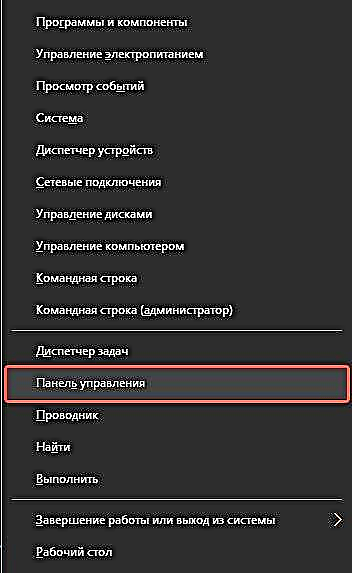
Windows XP - 7 kjo pjesë është në menu "Start" - "Paneli i Kontrollit".

5. Nëse "Paneli i Kontrollit" është në gjendje pamjeje "Temat", si në shembullin tonë, kaloni në modalitetin e ekranit të ikonave të vogla - kështu që shpejt mund të gjeni artikullin e dëshiruar.

6. Gjeni artikullin atje "Fonts" (ka shumë të ngjarë, ajo do të jetë një nga të fundit), dhe kliko në të.

7. Do të hapet një dosje me shkronja të instaluara në Windows. Vendosni skedarin (et) e shkronjave të shkarkuar dhe nxjerrë më parë nga arkivi në të.

Këshilli: Ju thjesht mund ta tërhiqni atë (ata) me miun nga dosja në dosje ose të përdorni komanda Ctrl + C (kopje) ose Ctrl + X (prerë) dhe më pas Ctrl + V (Insert).
8. Pas një procesi të fillimit të shkurtër, fonti do të instalohet në sistem dhe do të shfaqet në dosjen ku e keni lëvizur.

Shënim: Disa shkronja mund të përbëhen nga disa skedarë (për shembull, të thjeshtë, italik dhe të guximshëm). Në këtë rast, ju duhet të vendosni të gjitha këto skedarë në dosjen e shkronjave.
Në këtë fazë, ne shtuam një font të ri në sistem, tani duhet ta shtojmë direkt në Word. Lexoni se si ta bëni këtë më poshtë.
Instaloni një font të ri në Word
1. Nisni Word-in dhe gjeni fontin e ri në listë me ato standarde të futura në program.

2. Shpesh, gjetja e një fonti të ri në listë nuk është aq e lehtë sa mund të duket: së pari, tashmë ka mjaft prej tyre, dhe së dyti, emri i tij, megjithëse është shkruar me fontin e vet, është mjaft i vogël.

Për të gjetur shpejt një font të ri në MS Word dhe të filloni ta përdorni atë në shtypje, hapni kutinë e dialogut të grupit Font duke klikuar në shigjetën e vogël të vendosur në këndin e poshtëm të djathtë të këtij grupi.

3. Në listë "Font" gjeni emrin e fontit të ri që keni instaluar (në rastin tonë, ky Përdorimi personal Altamonte) dhe zgjidhni atë.

Këshilli: Në dritare "Mostra" ju mund të shihni se si duket fonti. Kjo do t'ju ndihmojë të gjeni më shpejt nëse nuk mbani mend emrin e shkronjave, por mbani mend atë vizualisht.
4. Pasi të klikoni "OK" në kutinë e dialogut "Font", ju kaloni në fontin e ri dhe mund të filloni ta përdorni.

Vendos një font në një dokument
Pasi të instaloni fontin e ri në kompjuterin tuaj, mund ta përdorni atë vetëm në shtëpi. Kjo do të thotë, nëse i dërgoni një dokument teksti të shkruar në një font të ri një personi tjetër që nuk e ka të instaluar këtë font në sistem, dhe për këtë arsye nuk është i integruar në Word, atëherë ai nuk do të shfaqet.
Nëse dëshironi që fonti i ri të jetë i disponueshëm jo vetëm në PC tuaj (pra, në printer, më saktë, tashmë në një fletë të shtypur), por edhe në kompjuterët e tjerë, përdoruesit e tjerë, ai duhet të futet në një dokument teksti. Lexoni se si ta bëni këtë më poshtë.
Shënim: Vendosja e një font në një dokument do të rrisë madhësinë e dokumentit MS Word.
1. Në dokumentin Word, shkoni te skedari "Parametrat"e cila mund të hapet përmes menusë "File" (Fjala 2010 - 2016) ose butoni "MS Word" (2003 - 2007).

2. Në kutinë e dialogut "Opsione" që shfaqen para jush, shkoni në seksion "Ruajtja".

3. Kontrolloni kutinë pranë "Vendosni fontet në një skedar".

4. Zgjidhni nëse doni të ngulitni vetëm karakteret që përdoren në dokumentin aktual (kjo do të zvogëlojë madhësinë e skedarit), nëse doni të përjashtoni futjen e shkronjave të sistemit (në fakt, nuk është e nevojshme).

5. Ruani dokumentin e tekstit. Tani mund ta ndani me përdoruesit e tjerë, sepse fontin e ri që keni shtuar do të shfaqen edhe në kompjuterin e tyre.

Në fakt, kjo mund të përfundojë, sepse tani ju e dini se si të instaloni fontet në Word, pasi t'i instaloni ato në Windows. Ne ju dëshirojmë sukses në zotërimin e veçorive të reja dhe mundësive të pakufizuara të Microsoft Word.











